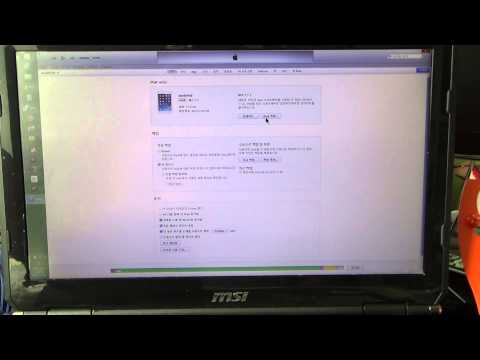
콘텐츠
이 기사는 내용의 정확성과 완전성을 보장하기 위해 편집자와 자격을 갖춘 연구원의 공동 작업으로 작성되었습니다.의 컨텐츠 관리 팀은 편집 팀의 작업을 신중하게 검토하여 각 항목이 당사의 고품질 표준을 준수하는지 확인합니다.
때때로 iTunes를 업데이트하면 음악을 듣고 음악을 구입하는 방법을 향상시키는 데 도움이되는 최신 기술에 액세스 할 수 있습니다. 과거에 이러한 성가신 "새로운 iTunes 업데이트가 사용 가능합니다"라는 내용을 무시한 적이 있으며 지금은 해본 적이 없습니다. 그러나 걱정하지 마십시오. 새로운 알림을 기다릴 필요가 없습니다.
단계
2 가지 방법 중 1 :
Mac에서 iTunes 업데이트
- 1 iTunes를 엽니 다. 화면 하단에있는 도크의 음표를 클릭하면 iTunes를 찾을 수 있습니다.
- 도크를 씻지 않으면 화면 오른쪽 상단의 돋보기 인 Spotlight를 볼 수 있습니다. 돋보기를 클릭하고 "iTunes"를 설명한 다음 iTunes가 표시되면 클릭하십시오.
-

2 화면이 나타나고 최신 버전의 diTunes를 다운로드 할 것인지 묻는 메시지가 표시되면 iTunes 다운로드. 이런 일이 발생하면 새 버전을 온라인에 넣은 직후 iTunes를 열었을 것입니다. 컴퓨터가 최신 버전의 diTunes를 다운로드하여 설치할 때까지 기다린 다음 완료되면 컴퓨터를 다시 시작하십시오.- 이전에 최신 버전의 diTunes를 다운로드하라는 메시지가 표시되었고 거절 한 것 같습니다. 이 경우 다음 단계로 이동하십시오.
-

3 클릭 아이튠즈. 이 옵션은 DiTunes 막대의 왼쪽 상단에서 찾을 수 있습니다. -

4 클릭 사용 가능한 업데이트 확인. 이 옵션은 diTunes 드롭 다운 메뉴 상단에서 네 번째입니다.- 옵션을 클릭해도됩니다 도움 DiTunes 바의 오른쪽 상단에 업데이트.
- 소프트웨어 업데이트 창으로 리디렉션됩니다. 확인하십시오아이튠즈 가 선택되었습니다. 표시되지 않으면 최신 버전의 디튠이 있음을 의미합니다.
-

5 클릭 기사 설치. -

6 관리자 이름과 비밀번호를 입력하십시오. -

7 보도 자료 OK. 새로운 라이센스 계약이 시작됩니다. 읽거나 아래로 스크롤하십시오. - 8 클릭 동의 계속합니다.

-

9 다운로드가 완료 될 때까지 기다리십시오. -

10 컴퓨터를 다시 시작하십시오. 광고
방법 2/2 :
PC에서 iTunes 업데이트
-

1 웹 브라우저를여십시오. -

2 메뉴를 클릭하십시오 출발. -

3 선택 Apple 소프트웨어 업데이트 활성화. -

4 클릭 iTunes 업데이트. 이 옵션이 나타나지 않으면 최신 버전의 디튠이있는 것입니다. -

5 클릭 설치. -

6 업데이트가 완료되면 컴퓨터를 다시 시작하십시오. 광고
조언

- 제 시간에 iTunes를 업데이트하지 않은 경우 iTunes를 다시 사용하기 전에 설치가 완료 될 때까지 기다립니다.
- 현재 버전을 업데이트하기 전에 다음 업데이트의 릴리스 날짜를 찾으십시오. 내일 iTunes 11.0을 사용할 수 있고 10.8에서 10.9로 업그레이드하는 경우 몇 시간 만 더 기다려야합니까?